Page 1

Page 2
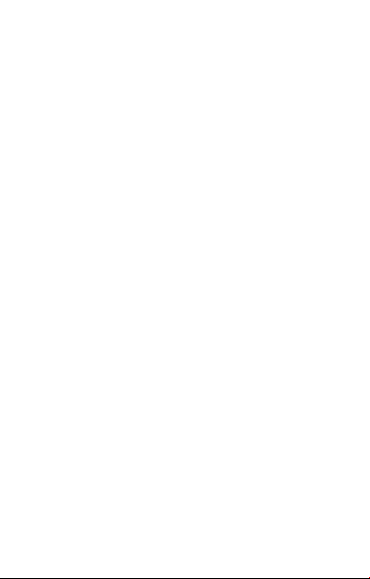
УВАЖ АЕМЫЙ ПОК УПАТЕЛЬ!
Благодарим Вас за выбор продукции, выпускаемой под
торговой маркой «DEXP». Мы рады предложить Вам изделия,
разработанные и изготовленные в соответствии с высокими
требованиями к качеству, функциональности и дизайну. Перед
началом эксплуатации прибора внимательно прочитайте данное
руководство, в котором содержится важная информация,
касающаяся Вашей безопасности, а также рекомендации по
правильному использованию прибора и уходу за ним. Позаботьтесь
о сохранности настоящего Руководства, используйте его в качестве
справочного материала при дальнейшем использовании прибора.
Page 3
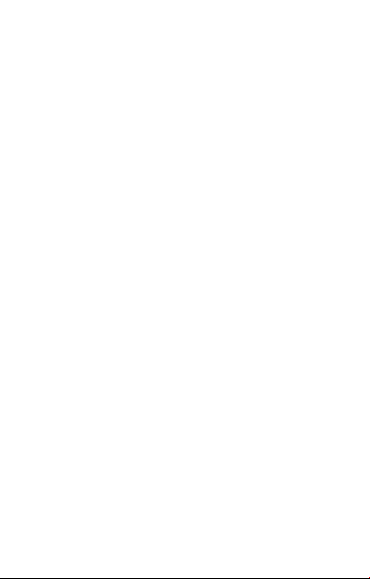
Содержание
1. Меры предосторожности ............................................ 1
1.1 Общие меры.................................................................... 1
1.2 Рекомендации по работе с батареей ........................... 3
2. Приступая к эксплуатации ........................................... 6
2.1 Внешний вид телефона .................................................. 6
2.2 Установка SIM-карт и карты памяти .............................. 7
2.3 Включение/Выключение ............................................... 8
2.4 Зарядка батареи ............................................................. 8
2.5 Безопасность ................................................................... 8
3. Управление телефоном ............................................. 10
3.1 Сенсорный экран .......................................................... 11
3.2 Клавиши телефона ....................................................... 11
3.3 Домашний экран и главное меню .............................. 11
3.4 Блокировка экрана и отключение подсветки ............ 11
3.5 Экранная клавиатура .................................................... 12
3.6 Строка состояния .......................................................... 12
3.7 Значки уведомлений .................................................... 13
3.8 Датчики (опционально)................................................ 14
3.9 Подключения ................................................................ 14
3.10 Память телефона ........................................................ 16
3.11 Контакты ...................................................................... 17
3.12 Звонки .......................................................................... 17
3.13 Сообщения .................................................................. 18
3.14 Мультимедиа .............................................................. 18
3.15 Приложения ................................................................ 19
3.16 GPS ............................................................................... 20
4. Возможные проблемы и их решения ....................... 21
5. Дополнительная информация .................................. 22
Page 4
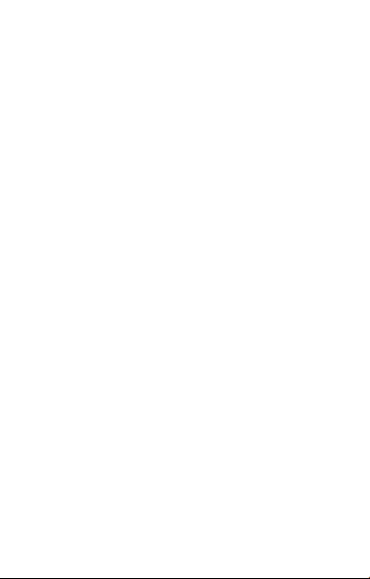
1. Меры предосторожности
1
1.1 Общие меры
ВАЖНО: Пожалуйста, прочитайте эти инструкции внимательно
и следуйте им в любых ситуациях.
Безопасное вождение
Строго не рекомендуется использовать мобильный телефон во время
вождения. Пожалуйста, используйте гарнитуру «хэндс-фри» для важных
звонков.
Выключайте телефон во время полета
Помехи, вызванные мобильным телефоном, могут повлиять на
безопасность полета, поэтому использование телефона в самолете
опасно и противозаконно. Пожалуйста, убедитесь, что мобильный
телефон выключен, когда вы находитесь в самолете.
Выключайте телефон в зоне взрывных работ
Вы должны строго соблюдать все соответствующие законы
и нормативные акты, выключать телефон в зоне взрывных работ.
Выключайте телефон в опасных зонах
Выключайте телефон, когда вы находитесь рядом
с легковоспламеняющимися и химическими веществами.
В больнице
Когда вы находитесь в больнице, вы должны соблюдать
соответствующие правила. Убедитесь, что ваш телефон выключен,
когда вы находитесь рядом с медицинским оборудованием.
Page 5
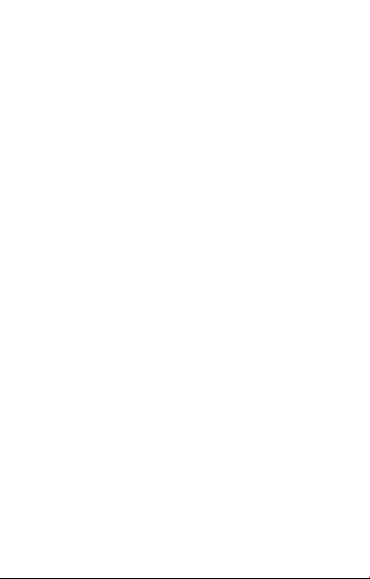
Любое устройство с беспроводной передачей данных, включая
2
мобильный телефон, может вызвать помехи в работе. Если вы не
уверены, можно ли использовать телефон, проконсультируйтесь
с врачом или поставщиком оборудования.
Помехи
Все помехи, вызываемые беспроводным оборудованием, могут
повлиять на работу устройства.
Квалифицированное обслуживание
Ремонт данного устройства должен производиться только
квалифицированным специалистом. В случае попыток
самостоятельного ремонта гарантийные обязательства продавца
могут быть аннулированы.
Аксессуары и батарея
С этим телефоном могут использоваться только одобренные
производителем аксессуары и батарея.
Среда использования
Телефон нужно использовать в нормальной окружающей среде.
Абсолютно запрещено подвергать телефон высокой температуре
(свыше 60°С), например, около окна, подвергая устройство
воздействию прямых солнечных лучей. Протирайте чуть влажной
тряпкой из антистатической ткани.
Page 6
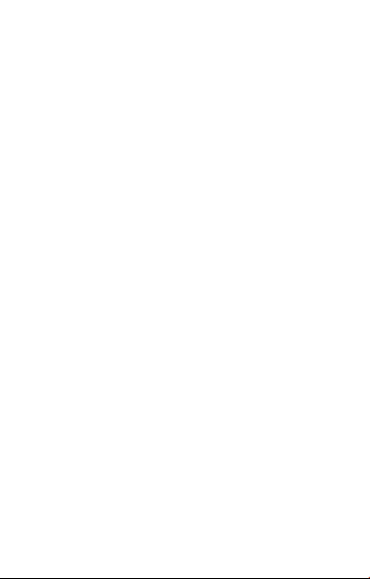
Экстренные вызовы
3
Убедитесь, что ваш телефон включен, наберите номер экстренного
вызова 112, позвонив, сообщите оператору свое местоположение,
не прерывайте звонок без разрешения оператора.
Важно: любой мобильный телефон может быть вне зоны доступа.
Кроме этого некоторые сети вообще не поддерживают экстренный
вызов 112. Поэтому связь в экстренных ситуациях (например,
оказание медицинской помощи) не должна полностью зависеть
от мобильных телефонов. Вы можете обратиться к оператору
связи за дополнительной информацией.
Примечания:
· Все скриншоты и изображения, приведенные в данном руководстве
по эксплуатации, могут отличаться от реальности.· Приведенные ниже
инструкции так же могут отличаться отдействительности в зависимости
от установленной версии программного обеспечения на вашем
телефоне.· Если не указано иного, подразумевается, что все ваши
действия начинаются с домашнего экрана.
1.2 Рекомендации по работе с батареей
Используйте только оригинальное зарядное устройство Способность
•
заряда/разряда батареи управляется встроенным в неё
контроллером. Крайне противопоказаны принудительные режимы
"быстрой зарядки" во внешних зарядных устройствах для Li-ion,
т. к. токи заряда и разряда ограничены.
У Li-Ion батарей отсутствует, так называемый "эффект памяти".
Начинать разряжать/заряжать аккумуляторы можно с любого
уровня заряда. В большинстве устройств стоит ограничение по
степени заряда/разряда - контроллер может не позволить
заряжать аккумулятор, если, например, заряд уже больше 90%.
Также он не позволит полностью разрядить аккумулятор,
препятствуя выходу из строя элементов.
Page 7
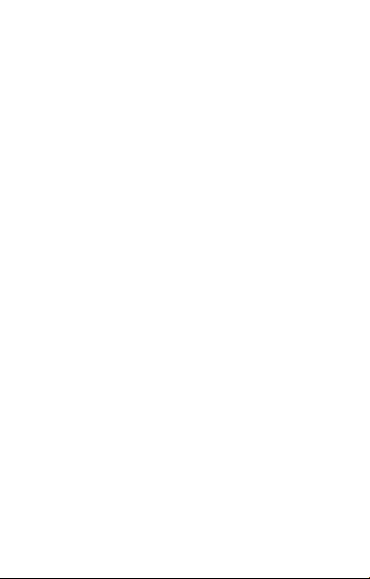
Даже, если работа устройства (ноутбук, планшет, смартфон и т. д. )
4
осуществляется посредством электрической сети - хотя бы раз
в месяц, Li-Ion батарея должна проходить полный цикл заряда/
разряда (до появления сообщения "о разрядке батареи"). Нельзя
доводить батарею до полной разрядки. Li-ion аккумулятор быстро
деградирует при длительном хранении в разряженном состоянии.
Если это всё-таки произошло, сразу же установите его на зарядку.
Батарея теряет заряд, даже если она хранится отдельно от
устройства. Саморазряд Li-ion аккумуляторов составляет около 5%
в месяц. Li-ion аккумуляторы по своему строению недолговечны
и постоянно деградируют вне зависимости от того, эксплуатируются
они или нет. Данная деградация тем интенсивней, чем выше
температура, и чем дальше величина заряда от "оптимального"
(с точки зрения сохранности), который принято считать равным 40%.
Другими словами, если батарея не используется, то имеет смысл
держать заряд у батареи на уровне 40-50%. Если батарея находится
в разряженном состоянии 2 недели и более, то происходит
необратимый процесс потери емкости в элементах батареи,
следствием чего является выход из строя самой батареи.
• Соблюдайте температурный режим
Батареи должны храниться в заряженном состоянии при
температуре от +15°С до +35°С при нормальной влажности воздуха.
Батареи плохо переносят длительную эксплуатацию при очень
высоких (выше 40 °С) и очень низких (ниже -10 °С) температурах
окружающей среды. Нельзя оставлять батарею под прямыми
солнечными лучами.
• Не разбирать, не сжигать, не использовать батареи со
следами повреждений
Ни в коем случае нельзя самостоятельно разбирать батареи
и заряжать их элементы. В случае необходимости обращайтесь
в специализированные сервис-центры. Прокол элементов или
смятие может привести к внутреннему короткому замыканию
с последующим возгоранием и взрывом.
Page 8
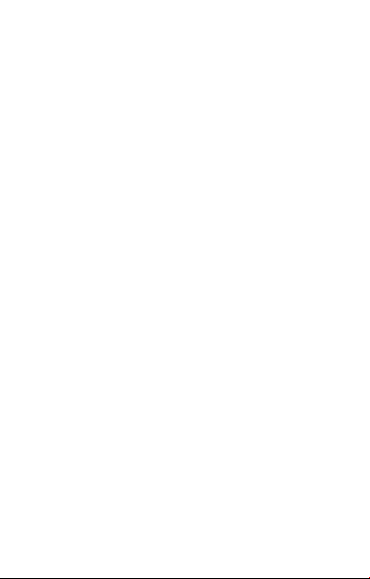
Расплавление лития от высокой температуры может так же привести
5
к взрыву. При разгерметизации внутрь элемента может попасть вода
или сконденсироваться атмосферная влага, что может привести
к реакции с выделением водорода и возгоранию.
Посмотреть текущее состояние батареи можно, например, на
индикаторе состояния батареи, который есть практически в каждом
устройстве (можно уточнить его местонахождение и принцип работы
при покупке). Будьте осторожны: поврежденные батареи могут
выделять вредные вещества.
Если батарея сменная (съёмная), при обнаружении проблем с её
работоспособностью следует обратиться в сервисный центр (см.
гарантийный срок в гарантийном талоне).
Если батарея несъёмная (АКБ является неотъемлемой частью
устройства), гарантия действует как на само устройство. Необходимо
также обратиться в сервисный центр.
Чем раньше вы отдадите неисправную батарею в ремонт, тем
больше вероятность, что она может быть восстановлена
с наименьшими затратами.
ВНИМАНИЕ: Время работы аккумулятора зависит от настроек
сети (Wi-Fi, 3G, LTE) и многих других факторов (нагрузка на
центральный процессор, яркость LCD дисплея и т.д.);
действительное время работы может не совпадать с указанным.
Аккумулятор допускает ограниченное число циклов зарядки и по
прошествии некоторого времени может потребовать замены
(Условия ограниченной гарантии на аккумулятор смотрите
в гарантийном талоне). Время работы аккумулятора зависит от
режима использования и настроек.
Page 9

2. Приступая к эксплуатации
6
2.1 Внешний вид телефона
1. Разъём для наушников (3.5 мм)
2. Разъём Micro-USB (для зарядки и синхронизации с ПК)
3. Регулятор громкости
4. Передняя камера
5. Разговорный динамик
6. Клавиша POWER (вкл./выкл. устройство, блок./разблок. экран)
7. Клавиша MENU (вывод главного меню устройства)
8. Клавиша HOME (возврат на Домашний экран из любого места)
9. Клавиша НАЗАД (возврат в предыдущее меню)
10. Микрофон
11. Задняя камера
12. Вспышка
13. Динамик
Page 10

Комплектация
7
Смартфон, АКБ (аккумуляторная батарея), USB-кабель для
зарядки и синхронизации, ЗУ (зарядное устройство),
руководство пользователя, гарантийный талон.
2.2 Установка SIM-карт и карты памяти
Снимите заднюю крышку телефона:
Устройство поддерживает одновременную работу двух SIM-карт.
Перед включением убедитесь, что в устройство установлена хотя
бы одна.
Сначала необходимо приполнять металлическую рамку
соответствующего разъёма, а затем акекуратно поместить карту SD
или SIM-карту(ы) в соответствующие разъёмы.
ВНИМАНИЕ:
1. Контакты SIM-карт и карты памяти должны
соприкасаться с контактами в слотах устройства.
Page 11

8
2. Устройство поддерживает следующие частоты LTE:
8
LTE-FDD band 3
LTE-FDD band 7
LTE-FDD band 20
Совместимость с данными частотами Вы можете уточнить
у Вашего оператора связи.
2.3 Включение/выключение
В выключенном состоянии, нажмите и удерживайте клавишу POWER
в течение 2 секунд для включения телефона. Проделайте то же самое
во включенном состоянии для выключения.
2.4 Зарядка батареи
Вы можете заряжать батарею, подключив телефон к USB порту ПК
или к зарядному устройству (идёт в комплекте).
ВАЖНО: Для обеспечения нормальной работы телефона,
пожалуйста, используйте предоставляемое производителем
зарядное устройство.
2.5 Безопасность
Ваш телефон защищен от несанкционированного доступа с помощью
пароля на сам телефон и SIM карту.
PIN код:
PIN код (4-8 цифр) используется для предотвращения
несанкционированного доступа к SIM карте. Если включена проверка
PIN кода, то каждый раз, когда вы включаете мобильный телефон, вам
будет предложено ввести пароль. Если пароль будет введен
неправильно три раз подряд, SIM карта будет заблокирована.
Следующие инструкции помогут вам разблокировать SIM карту:
1> Введите верный PUK код в поле для разблокировки SIM карты.
2> Введите новый PIN код и нажмите ОК.
3> Повторите ввод нового PIN кода и нажмите ОК.
4> Если PUK код был введен правильно, новый PIN код будет
установлен.
Page 12

ВНИМАНИЕ: Если вы введете PIN код неверно три раз подряд, SIM
9
карта будет автоматически заблокирована, вам потребуется PUK код
для разблокировки. PUK код предоставляется оператором сотовой
связи.
PUK код :
PUK код (пароль для разблокировки, 8 цифр) используется для
разблокировки после неправильно введенного PIN кода. PUK код
предоставляется оператором сотовой связи вместе с SIM картой.
Если вы введете PUK код неверно 10 раз подряд, SIM карта выйдет из
строя и вам нужно будет обратиться за новой к своему оператору
сотовой связи.
PIN2 код:
PIN2 код (4-8 цифр) п редоставляется оператором сотовой связи
вместе с SIM картой и используется для фикси рованного набора
номеров и других функций. Пожалуйста, обратитесь к поставщику
услуг для подробной информации. Если вы ввели PIN2 код неверно
три раза п одряд, PIN 2 код будет з аблокирован. Для разблокировки
вам нужно будет вв ести верный PUK2 код. Вы полните след ующие
действ ия:
1> Введите верный PUK2 к од.
2> Введите новый PIN2 код и нажмите ОК.
3> Когда вам будет предложено ввести новый PIN2 код заново,
введите его и нажмите ОК.
Page 13

PUK2 код:
10
PUK2 код (8 цифр) используется для разблокировки
заблокированного PIN2 кода. PUK2 код предоставляется оператором
вместе с SIM картой. Если PUK2 код не был предоставлен – свяжитесь
со своим оператором сотовой связи. Если вы ввели PUK2 код
неправильно 10 раз подряд, вы не сможете больше использовать SIM
карту. Обратитесь к оператору для замены SIM карты.
3. Управление телефоном
3.1 Сенсорный экран
Касание: Для того чтобы работать с элементами на экране, такими
как приложения, меню, экранная клавиатура и т.д., коснитесь их.
Нажатие и удержание: Коснитесь экрана и удерживайте палец
в течение двух секунд. Появится диалоговое окно или список
доступных функций.
Перетягивание: Косни тесь пальц ем экрана и перем ещайте элементы
на экране, не отрывая палец от экрана.
Пролистывание: Быстро проведите пальцем по экрану и отпустите.
Это удобно для прокручивания больших списков. Для того чтобы
остановить прокручивание списка, коснитесь экрана.
Растягивание: В некоторых приложениях вы можете изменять масштаб
с помощью «растягивания» и «стягивания» двумя пальцами.
Page 14

3.2 Клавиши телефона
11
Клавиша POWER: Нажмите и удерживайте клавишу Power, появится
диалоговое окно, в котором вы сможете выбрать Отключение
телефона, Режим полета или Бесшумный режим.
Клавиши регулировки громкости: Используйте эти
клавиши для регулировки громкости.
Клавиша MENU: Служит для вызова меню конкретного экрана или
приложения. Если вы хотите выйти из приложения, но не можете
найти соответствующий вариант, попробуйте нажать на эту клавишу.
Клавиша HOME: Нажмите для закрытия любого меню и возвращения
на домашний экран. Нажмите и удерживайте клавишу HOME для
отображения последних использованных приложений.
Клавиша НАЗАД: Открывает последний экран, на котором вы
работали. Если запущена экранная клавиатура, она будет закрыта,
и вы вернетесь к последнему экрану.
3.3 Домашний экран и главное меню.
Когда вы включаете телефон, вы видите Домашний экран. Это то,
с чего вы начинаете работу с телефоном. Здесь отображены значки
приложений, ярлыки, виджеты и т.д. Вы можете изменять вид
Домашнего экрана, меняя обои и выбирая приложения, к которым
вы бы хотели получить быстрый доступ. Нажмите MENU для открытия
главного меню.
3.4 Блокировка экрана и отключение подсветки.
Вы можете настроить время отключения подсветки телефона
в меню Настройки>Экран>Спящий режим. Когда вы не будете совершать
никаких действий, ЖК экран отключится. Нажмите любую клавишу,
чтобы включить экран.
Page 15

Если вы не предпримите никаких действий в течение 5 секунд,
12
телефон будет заблокирован. Вы сможете выбрать 4 различных
способа для разблокировки в меню
Настройки>Безопасность>Блокировка экрана.
3.5 Экранная клавиатура
Вы вводите текст с помощью экранной клавиатуры. Некоторые
приложения автоматически запускают экранную клавиатуру,
в некоторых вам придется нажать на поле для введения текстовой
информации для запуска экранной клавиатуры.
3.6 Строка состояния
Строка состояния отображается вверху на любом экране. Значки на
строке состояния сообщают вам о полученных уведомлениях,
состоянии телефона, запущенных приложениях.
Значки уведомлений
Значки состояния
Page 16

3.7 Значки уведомлений
13
Page 17

Приложения, которые вы установили на телефон, могут использовать
14
значки отличные от приведенных выше, когда запущены в фоновом
режиме.
Как открыть панель увед омлений:
Перет ащите строк у состояния сверху вниз.
Или нажмите клавишу MENU на домашнем экране.
3.8 Датчики (опционально)
Датчик приближения определяет, насколько близко к поверхности
экрана находится тот или иной предмет. Он используется для того,
чтобы заблокировать экран во время разговора по телефону.
Датчик освещенност и помогает настроить яркость и контраст экрана.
Акселерометр определяет положение вашего телефона и
предпринимает соответствующие действия в соответствующих
приложениях.
Поворот экрана при повороте самого телефона. Если вы хотите
отключить эту функцию, зайдите в Настройки>Экран>Авто
поворот экрана.
Действия , соответс твующие п оложению т елефона в реальном
времени, обычно используется в играх.
3.9 Подключения
Подключен ие к ПК:
Вы можете подключить устройство к компьютеру с помощью USB
кабеля. Когда вы подключаете устройство к компьютеру,
вы можете синхронизировать данные с помощью инструмента
Page 18

Android, запущенного на ПК. Вы можете скачать его из Android
15
market и переносить файлы на телефон напрямую.
Вы можете подключить телефон к компьютеру через USB кабель для
передачи музыки, изображений и других файлов между вашим
компьютером и картой памяти телефона. Для этого выполните
следующие четыре действия:
1. Подключите телефон к компьют еру с помощью USB кабел я.
2. Откройте панель уведомлений и выберите USB подключение.
3. Нажмите на Использовать как USB носитель в появившемся
меню, чтобы подтвердить передачу файлов.
Bluetooth:
Технология Bluetooth позволяет вам подключать телефон к Bluetooth
совместимому устройству на расстоянии до 10 метров. Вы можете
совершать следующие действия:
Передавать и принимать файлы с других Bluetooth устройств.
Делиться мультимедиа файлами с другими Bluetooth
устройствами.
Удаленно управлять Bluetooth устройствами. Подключаться
к компьютерам и получать доступ к сети Интернет.
Перед использованием Bluetooth вы сначала должны включить
его Настройки>Беспроводные подключения и сети>Bluetooth.
Там же вы можете произвести поиск Bluetooth устройств
и выбрать устройство, с которым вы хотите установить
соединение.
Wi-Fi:
Использование Wi-Fi™ предоставляет вам возможность
беспроводного доступа к сети Интернет. Вы можете подключаться
к Интернету дома или в публичных местах (хот споты):
Page 19

Домашние сети – обычно защищены. Необходимо з апросить
16
пароль у владельца.
Общественные сети – обычно не защищены. Вам не понадобится
пароль для подключения.
Проделайте следующее для подключения к сети Wi-Fi:
1. Включите Wi-Fi в Настройки>Беспроводные подключения
и сети>Wi-Fi (телефон проверит доступные Wi-Fi сети
и отобразит их имена. Защищенные сети будут отмечены
значком замка. Если телефон обнаружит сеть,
к которой вы подключались ранее, он установит
соединение автоматически).
2. Если вы хотите подключиться к новой Wi-Fi сети, зайдите
в Настройки>Беспроводные подключения и сети>Wi-Fi.
3.10 Память телефона
В вашем телефоне есть два вида памяти: встроенная память и карта
памяти.
Встроенная память телефона используется в основном для установки
приложений и других данных.
Приложения и другие данные, которые устанавливаются из сети
Интернет или передаются с других устройств, фотографии, видео,
музыка должны быть сохранены на карте памяти.
ВАЖНО: Фактический объем доступной внутренней памяти меньше
заявленного, поскольку часть памяти зарезервирована под
операционную систему и предустановленные приложения.
Page 20

3.11 Контакты
17
Меню контактов дает вам быстрый и легкий доступ к абонентам,
с которыми вы чаще всего общаетесь. Когда вы впервые
включаете телефон и заходите в учетную запись Google, все
существующие контакты Google будут перенесены в ваш телефон.
После этого ваши контакты будут синхронизироваться, каждый
раз, когда вы внвносите в них изменения в телефоне или через
ПК.
Информация о ваших контактах используется другими
приложениями, такими как Gmail, Messaging, Gallery
(для фото и видео).
Если у вас больше одной учетной записи, одинаковые контакты будут
объединены. Вы можете осуществить этот процесс вручную.
Звонки
3.12
Совершени е вызовов:
Нажмите на клавишу на домашнем экране или
в главном меню, чтобы перейти к меню набора номера.
В списке контактов нажмите и удерживайте имя абонента, затем
выберите "Позвонить" во всплывающем меню.
В других меню и приложениях, таких как сообщения или журнал
звонков, также есть возможность выбора опции совершения
звонка.
Ответ на звонок/Сброс звонка:
Когда вам звонят, перетащите значок слева направо, пока он не
достигнет зеленого поля. Для сброса вызова перетащите значок
налево до красного поля.
Во время звонка вы можете регулировать громкость с помощью клавиш
регулировки громкости. Потяните панель набора номера вверх
для открытия меню набора номера. Нажмите MENU для выбора других
опций.
Page 21

3.13 Сообщения
18
Вы можете обмениваться текстовыми (SMS) и мультимедийными
(MMS) сообщениями со своими друзьями.
Вы можете отправлять текстовые (SMS) сообщения длиной до 160
символов. Если вы превысите этот лимит, ваше сообщение
автоматически будет отправлено как MMS.
Мультимедиа сообщения (MMS) могут содержать текст и изображение,
аудиофайл, видео или голосовую запись.
Сообщение будет автоматически переведено в мультимедиа
сообщение, если вы вводите e-mail адрес вместо телефонного номера,
добавляете тему сообщения или прикрепляете медиа файл.
Нажмите на в главном меню для входа в меню сообщений.
Когда новое сообщение получено, появится значок уведомления
о новом сообщении на строке состояния. Перетащите строку
состояния вниз для прочтения сообщения.
3.14 Мультимедиа
Камера – это комбинация фото- и видеокамеры, которая может быть
использована как для фото- и видеосъемки. Фотографии и видео
хранятся в памяти телефона или на карте памяти.
Галерея используется для просмотра изображений
и воспроизведения видео, которые вы сняли самостоятельно,
скачали из сети Интернет или скопировали на телефон или карту
памяти. Вы можете редактировать изображения и устанавливать их
в качестве изображения для контакта или обоев.
Музыка содержит в себе все аудио файлы с памяти телефона или SD
карты для воспроизведения.
Видео содержит в себе все видео файлы с памяти телефона или SD
карты.
Page 22

можете редактировать изображения и устанавливать их в качестве
19
изображения для контакта или обоев.
Музыка содержит в себе все аудиофайлы с памяти телефона или SD
карты для воспроизведения.
Видео содержит в себе все видеофайлы с памяти телефона или SD
карты.
3.15 Приложения
Ваш телефон работает на ОС Android, его функционал может быть
расширен с помощью установки дополнительных приложений. Эти
приложения могут быть скачаны из Интернета, например из Android
Market.
Два способа установить приложения на телефон:
Напрямую скачать с Интернета, когда загрузка будет завершена,
выберите опцию Установить для установки приложения.
Важно: Установка приложений зависит от используемого
браузера. Убедитесь, что установлена карта памяти.
Если в вашем телефоне установлен диспетчер файлов, вы можете
перемещать файлы или устанавливать приложения на карту
памяти. Найдите приложение, которое вы хотите установить
в ./mnt/sdcard/.. и нажмите на него.
ВАЖНО: Для того чтобы устанавливать приложения с других
источников, отличных от Android Market, выберите
Настройки>Безопасность>Неизвестные источники.
ВНИМАНИЕ: Приложения, устанавливаемые из сети Интернет могут
быть из неизвестных источников. Для защиты вашего телефона,
пользуйтесь только источниками, которые заслуживают доверия,
например, Android Market.
Page 23

Управление приложениями:
20
Нажмите Настройки>Приложения и вы увидите весь список
установленных приложений.
Нажав на приложение вы зайдете в свойства приложения, вам будут
доступен выбор различных функций.
Принудительная остановка останавливает работу приложения без
дополнительных подтверждений.
Удаление служит для удаления приложений, которые более не
используются, для освобождения дополнительного места.
Удаление данных удаляет всю личную информацию из телефона:
настройки, учетные записи, настройки и т. д.
Перемещение на карту памяти/в память телефона Перемещение
приложений на карту памяти/в память телефона.
Очистить кэш Удаление всех временных данных, сохраненных
в телефоне.
3.16 GPS
В вашем телефоне есть GPS приемник. Вы сможете определить свое
местоположение с точностью до 50 метров.
Вам необходимо установить приложения, поддерживающие эту
функцию, например Google maps.
Page 24

4. Возможные проблемы и их решения
21
Неисправ ность Решение
Устро йство не в ключается,
даже при подключенном ЗУ
Устройство не реагирует на
нажатия на экран и клавиши
Невозможно получить
доступ к сети Internet .
Медленная скоро сть сети .
Невозмо жно уста новить
приложение из apk фай ла
Видеофайлы
проигрываются медленно
либо н а экране появляет ся
уведомление, что
воспроизведение
невозможно.
Невозможно прочитать
носитель с данными
На устр ойстве нет данных ,
но по информа ции о
занимаемой памяти, объем
занят.
Проверьте, подключено ли ЗУ к сети.
Выполните процедуру аппаратной перезагрузки
Обратитесь в СЦ
Выполнит е процедур у аппаратн ой переза грузки
Обратитесь в СЦ
Убедитесь, что устройство подключено к сети Wi-Fi.
На скор ость рабо ты сети Wi-Fi влияют мощность
сигнала точки доступа, расстояние и преграды между
устройством и точкой доступа.
Убедитесь, что файл ap k не поврежден
Перезаг рузите устройство
Убедитесь, что разрешение и видеофайла
поддерживается вашим устройством. По
необходимости, переконвертируйте видеофайл
с помощью обычного ПК.
Убедитесь в том, что носитель правильно подключен.
Устройство может читать носители объемом не более
32Гб включительн о
Повреждена файловая система. Подключите
к ПК и отформатируйте устройство.
Page 25

5. Дополнительная информация
22
Производитель: Джей Эс Ар Лимитед.4 эт, 2#, промышленнонаучный парк Ляньцзянь, Далан, г. Шэньчжэнь, Китай.
Импортер: ООО «Агат»,
690068, Приморский край, г. Владивосток, пр-т 100 лет
Владивостоку, 155, корп. №3.
Спецификации и информация о продукте могут быть изменены без
уведомления пользователя.
Фактический интерфейс устройства может отличаться от
представленного в данном руководстве.
Адрес в интернете:
www.dexp.club
Page 26

